1,在"图层样式"对话框中,共有10个系统自带的默认样式,每个样式的对话框结构大致相同,我们从最简单的"投影"样式开始学习"图层样式的操作.
样式列表区:列出了所有的图层样式,单击样式名称使之变蓝,即可对该样式进行调整操作.
参数设置区:在选择了不同的图层样式时,该区会出现与之对应的参数选项.
预览区:预览所有样式叠加在一起时的效果.(建议:如果电脑屏幕足够大,还是直接观察图象效果比较真实可靠.)
下面我们用一个实例进行操作:(以文字做实例简单明了,实际上对所有需要做阴影的对象均实用)目的还是要大家熟练掌握方法,做出精彩效果.
最后给出两个图,请做出合适的投影.要求更换为白色背景.顺便练习下抠图哈^_^
1、图层样式对话框
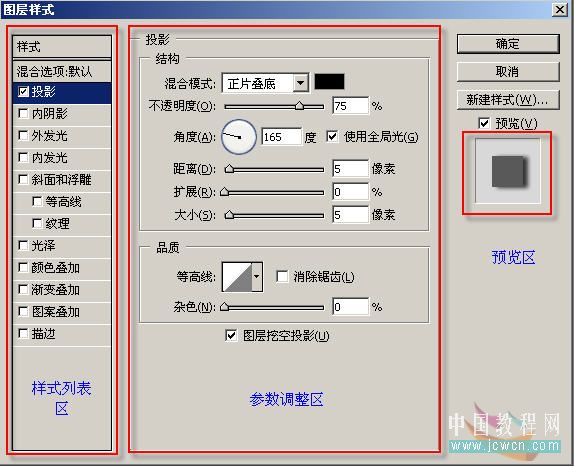
2、用文字做操作,简单明了

3、在对话框中选择-投影-项,默认的效果见下图
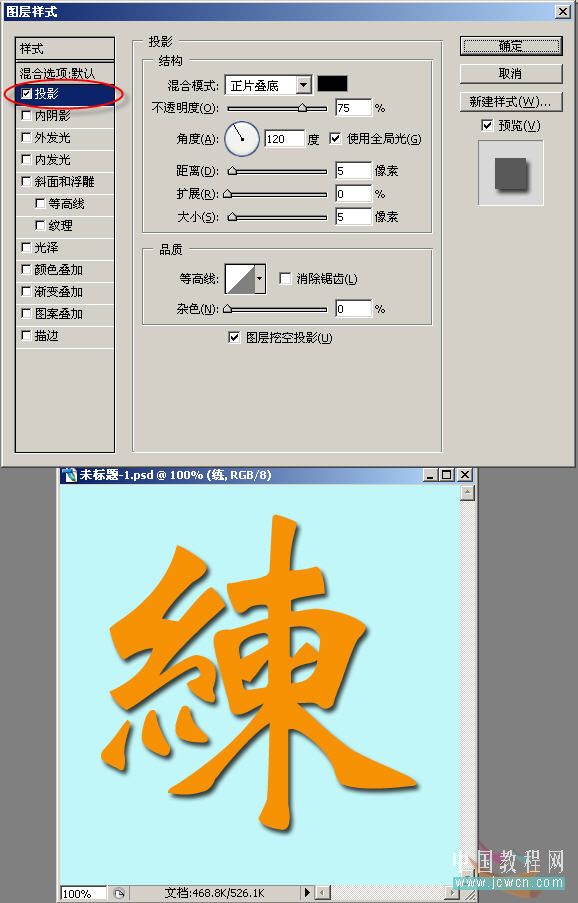
4,保持其它参数不变,改变混合模式的色块为绿色,得到下图效果.这下我们知道了这里是改变阴影颜色的^_^
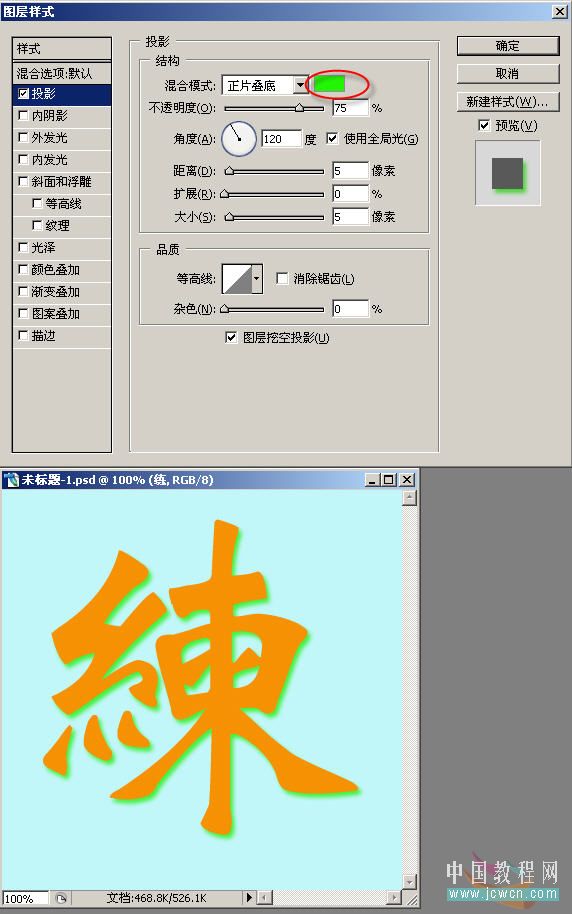
5、改变距离参数,可以改变阴影与主题的距离,营造空间感
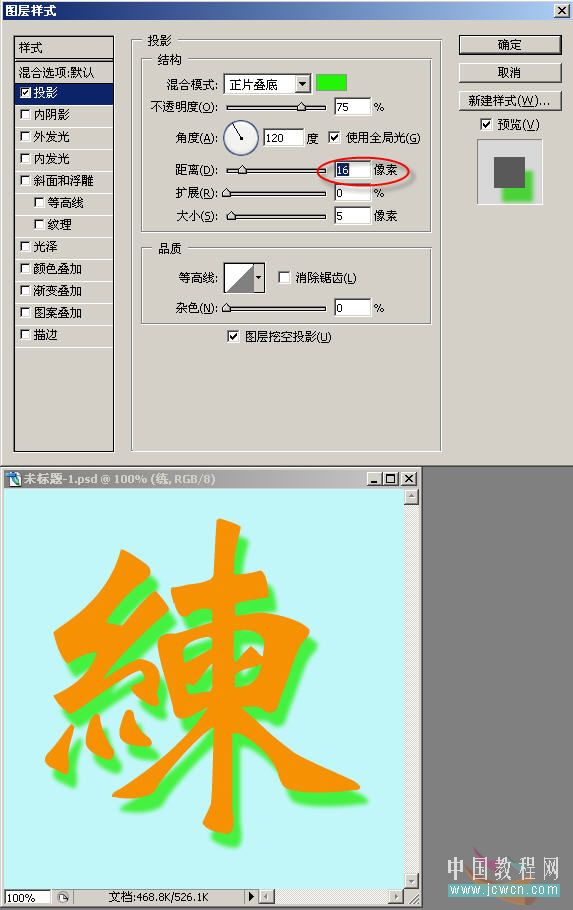
6、改变大小的数值,可以调整阴影的虚实
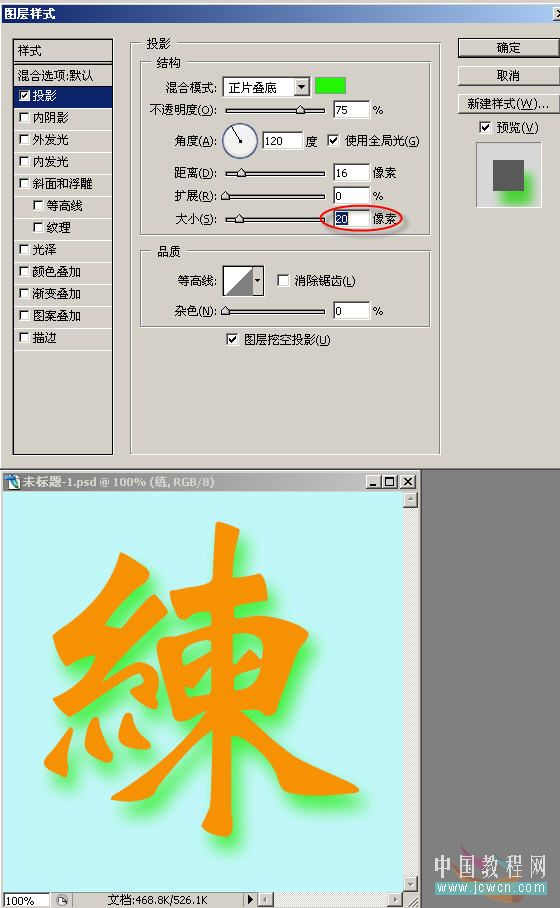
7、改变等高线,以选择合适的阴影效果
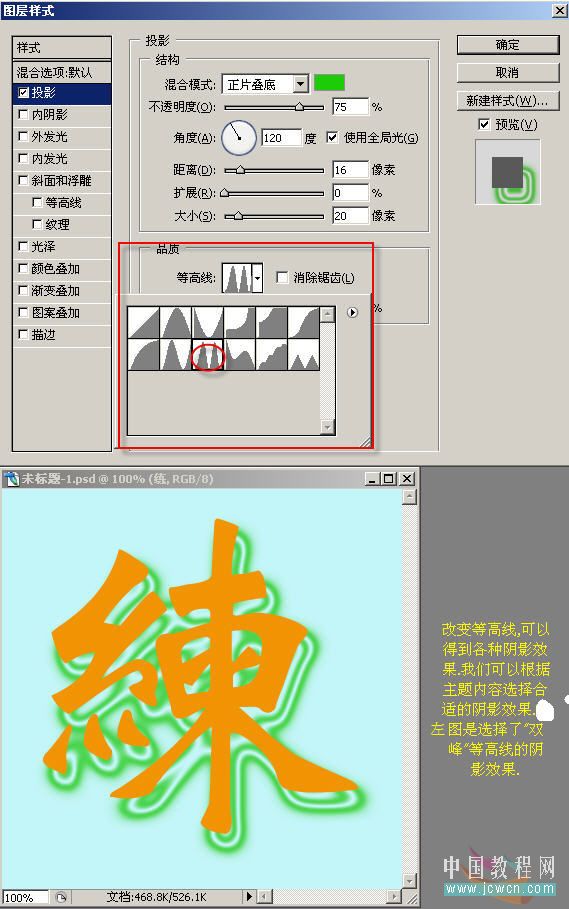
8、设置透明度的数值,可以改变阴影的透明度
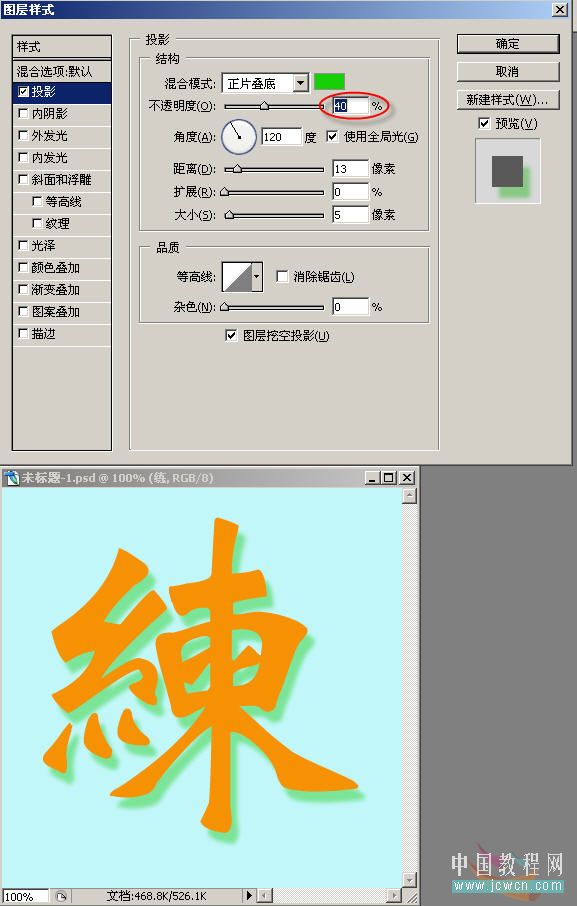
9、混合模式与不透明度的功能,跟图层调板相似,下图是将混合模式改变为溶解时的阴影样式

10,恢复默认值
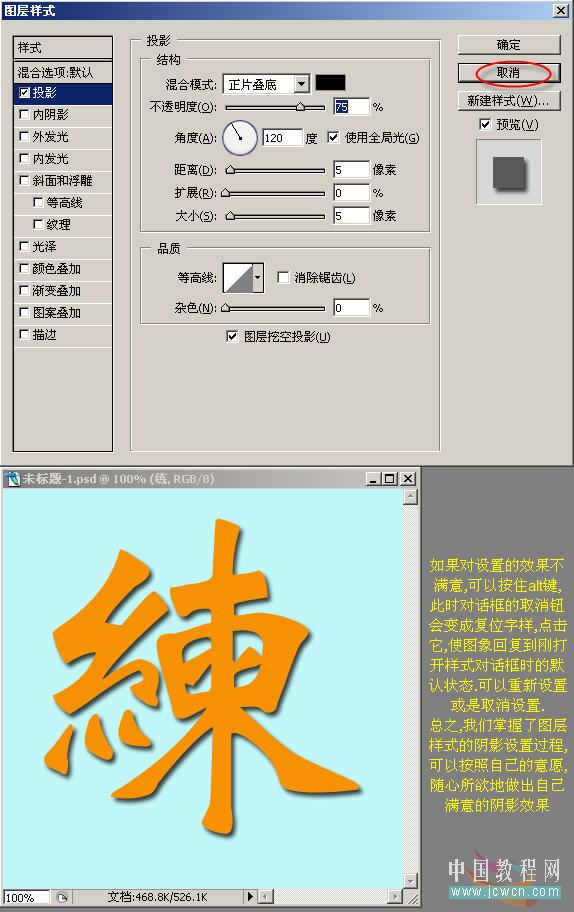
如果对设置的效果不满意,可以按住alt键,此时对话框的取消钮会变成复位字样,点击它,使图像回复到刚打开样式对话框时的默认,可以重新设置或是取消设置。总之,我们掌握了图层样式的阴影设置过程,可以按照自己的,随心所欲地做出自己满意的阴影效果
下面发几个图,请做出投影效果






![PS初学者实例教程——图层样式的学习[斜面和浮雕]](http://img.tulaoshi.com/201601/29/6bc29d5e535fe5e19f0a8ab2ab5ed15a_thumb_189.jpg)






